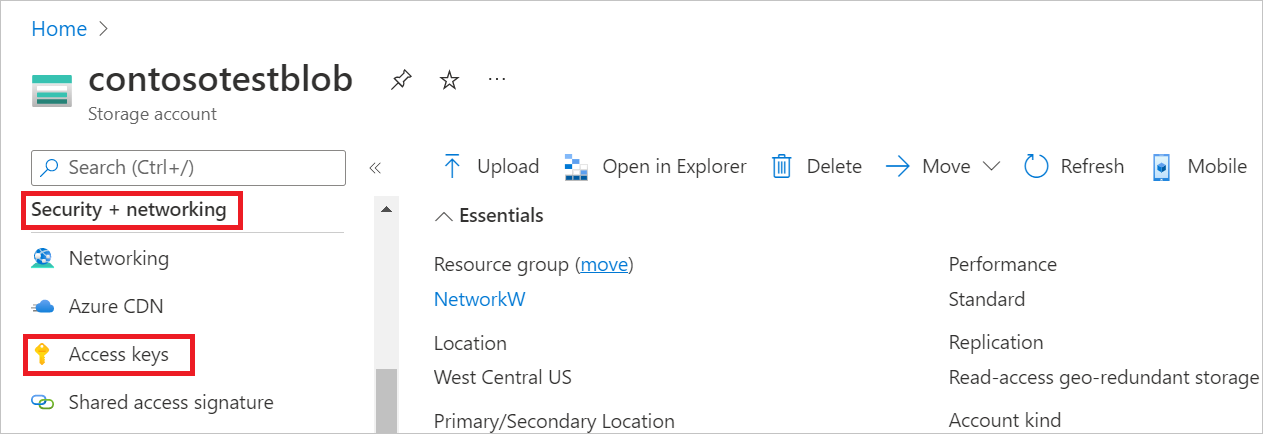Azure Table Storage
Podsumowanie
| Element | opis |
|---|---|
| Stan wydania | Ogólna dostępność |
| Produkty | Excel Power BI (modele semantyczne) Power BI (przepływy danych) Sieć szkieletowa (Dataflow Gen2) Power Apps (przepływy danych) Szczegółowe informacje klienta (przepływy danych) Analysis Services |
| Obsługiwane typy uwierzytelniania | Klucz konta |
| Dokumentacja referencyjna funkcji | AzureStorage.Table |
Obsługiwane możliwości
- Importuj
Połączenie do usługi Azure Table Storage z poziomu programu Power Query Desktop
Program Power Query Desktop obejmuje programy Excel, Power BI (modele semantyczne) i Usługi Analysis Services jako środowiska.
Aby nawiązać połączenie z usługą Azure Table Storage, wykonaj następujące kroki:
W obszarze Pobierz dane wybierz kategorię platformy Azure, wybierz pozycję Azure Table Storage, a następnie wybierz pozycję Połączenie. Więcej informacji: Gdzie uzyskać dane
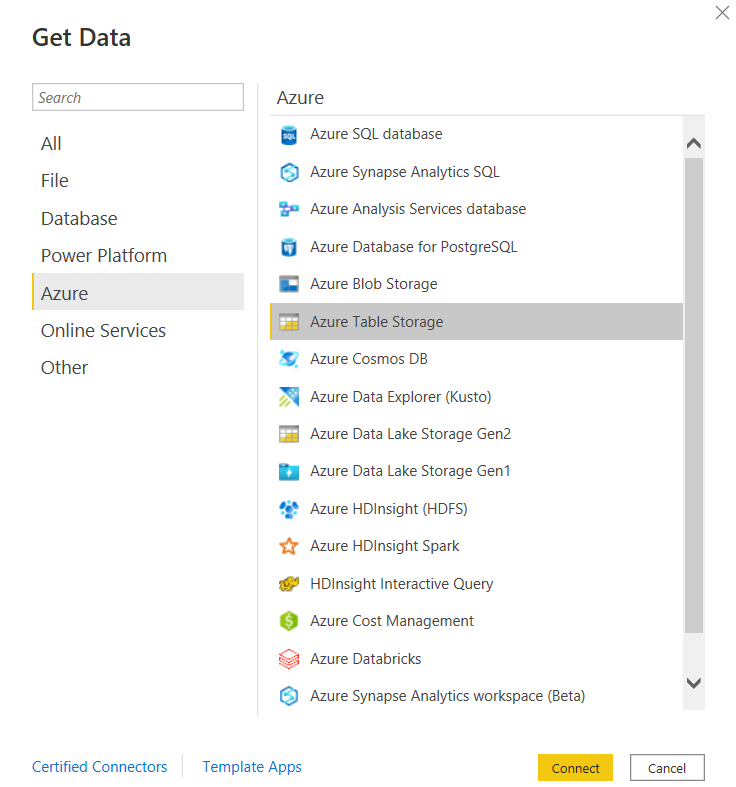
W wyświetlonym oknie Usługi Azure Table Storage wprowadź nazwę lub adres URL konta magazynu, w którym znajduje się tabela. Nie dodawaj nazwy tabeli do adresu URL.
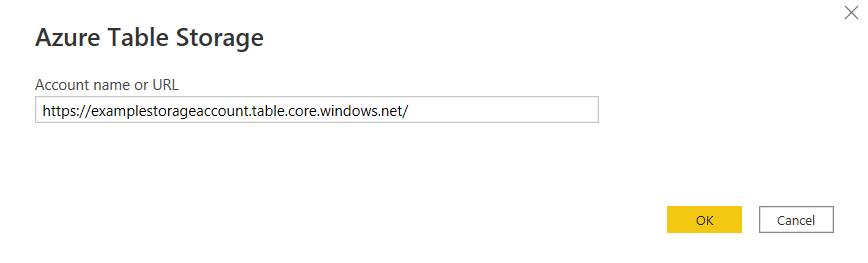
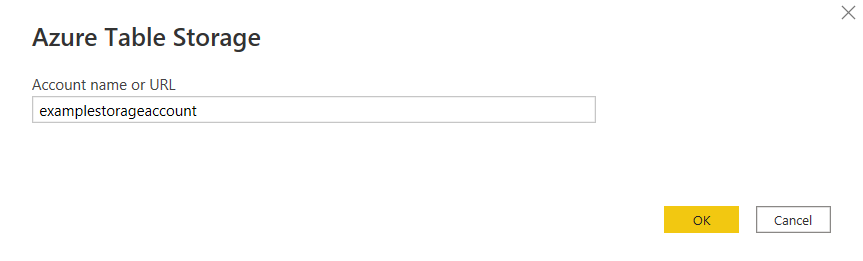
Wybierz przycisk OK.
Dodaj klucz konta usługi Azure Table Storage i wybierz pozycję Połączenie.
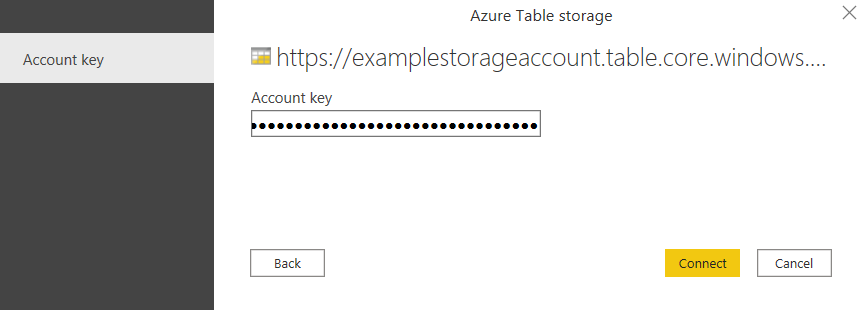
W nawigatorze wybierz jedną lub wiele tabel do zaimportowania i użycia w aplikacji. Następnie wybierz pozycję Załaduj, aby załadować tabelę lub Przekształć dane, aby otworzyć Edytor Power Query, w którym można filtrować i uściślić zestaw danych, których chcesz użyć, a następnie załadować ten uściśliony zestaw danych.
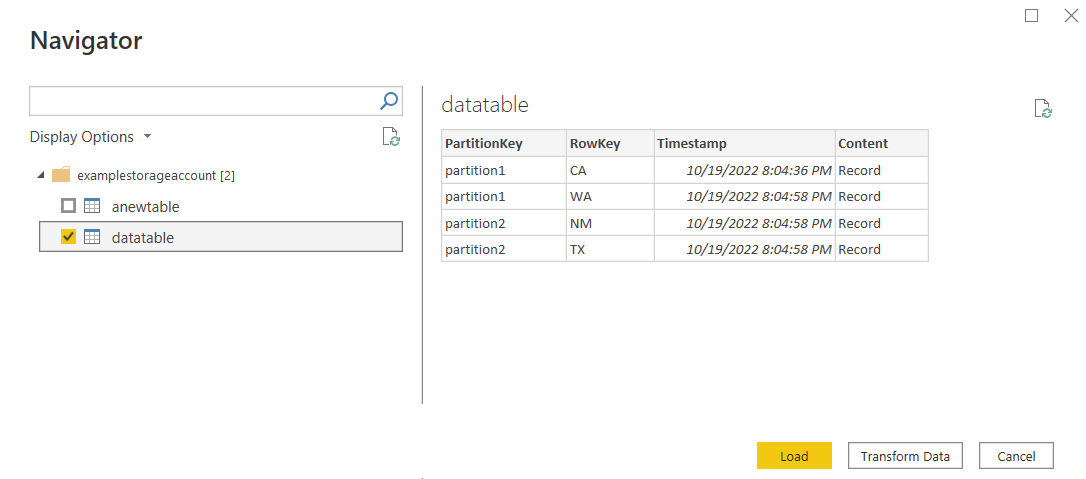
Połączenie do usługi Azure Table Storage z usługi Power Query Online
Usługa Power Query Online obejmuje usługę Power BI (przepływy danych), usługę Power Apps (przepływy danych) i Szczegółowe informacje klienta (przepływy danych) jako środowiska.
Aby nawiązać połączenie, wykonaj następujące czynności:
Wybierz opcję Azure Table Storage w wybranym łączniku. Więcej informacji: Gdzie uzyskać dane
W wyświetlonym oknie dialogowym Azure Table Storage wprowadź nazwę lub adres URL konta usługi Azure Storage, w którym znajduje się tabela. Nie dodawaj nazwy tabeli do adresu URL.
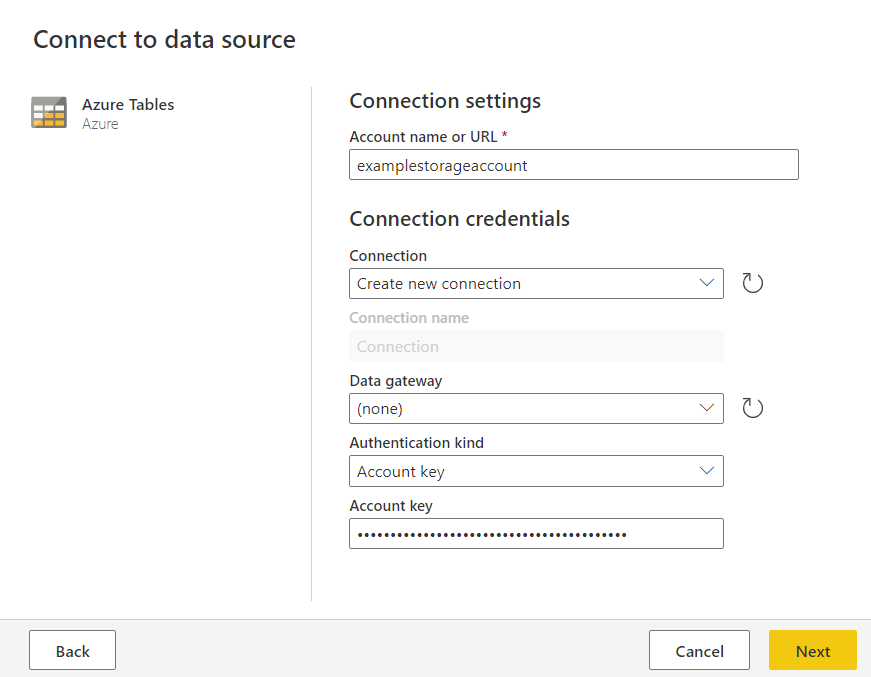
Dodaj klucz konta usługi Azure Table Storage, a następnie wybierz pozycję Dalej.
Wybierz jedną lub wiele tabel do zaimportowania i użycia, a następnie wybierz pozycję Przekształć dane , aby przekształcić dane w edytorze Power Query.
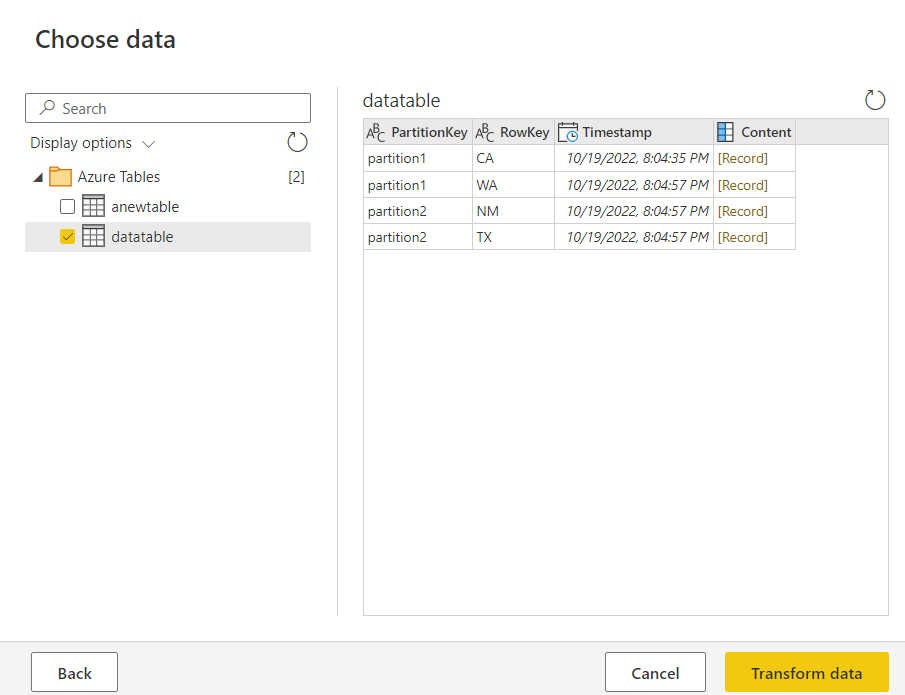
Kopiowanie klucza konta dla usługi Azure Table Storage
Klucz konta usługi Azure Table Storage jest taki sam jak klucz konta usługi Azure Blob Storage. Aby pobrać klucz konta usługi Azure Table Storage do użycia podczas uwierzytelniania konta w dodatku Power Query, wykonaj następujące kroki:
Zaloguj się w witrynie Azure Portal.
Znajdź konto usługi Azure Blob Storage, na którym znajduje się tabela.
W okienku menu konta magazynu w obszarze Zabezpieczenia i sieć wybierz pozycję Klucze dostępu.
W sekcji key1 znajdź wartość Klucz. Wybierz pozycję Pokaż obok wartości klucza.
Wybierz ikonę Kopiuj do schowka , aby skopiować wartość Klucz .
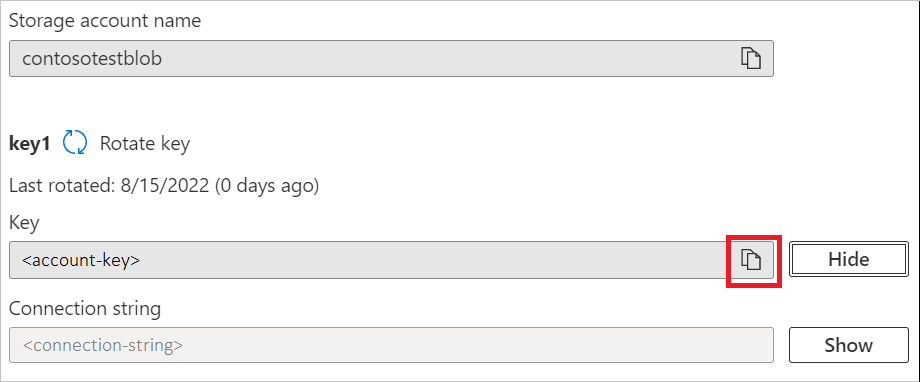
Ograniczenia
Następujące ograniczenia dotyczą łącznika usługi Azure Table Storage dodatku Power Query.
Usługa Power Query Online i Azure Storage znajdują się w tym samym regionie
Bezpośredni dostęp do konta usługi Azure Storage z włączoną zaporą i w tym samym regionie co usługa Power Query Online nie jest obsługiwana. To ograniczenie występuje, ponieważ usługi Power Query, gdy są wdrażane w tym samym regionie co konto usługi Azure Storage, używają prywatnych adresów IP platformy Azure do komunikacji. Aby uzyskać więcej informacji, zapoznaj się z dokumentacją platformy Azure dotyczącą zabezpieczeń sieci magazynu.
Aby obejść to ograniczenie i włączyć dostęp do usługi Azure Storage z usługi Power Query Online w tym samym regionie, użyj jednej z następujących metod:
- Skorzystaj z lokalnej bramy danych, która służy jako most między usługą Power Query Online i usługą Azure Storage.
- Użyj bramy danych sieci wirtualnej.